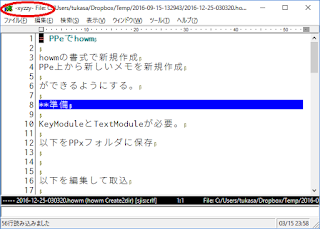今回は初期設定について。バッテリーを持たせるように、できるだけ常駐ソフトを減らす方向性。
時間のズレの調整
初期のままだとどんどん時間がずれてくるのでなおす。
BIOSからデフォルト設定をロードすればいいらしい。
Cortanaをオフ
レジストリをいじってコルタナを消す。やり方はググるとすぐに出て来る。
不要な常駐ソフトを消す
「アプリと機能」から不要そうなのを消す。
- AsusLiveUpdate
- AsusDockingBatteryWinForm
- Show Asus Camera indicator
などなど
Office Mobile
MicroSoftアカウントが必要。
最初はOneDriveに保存する設定になってるが、これをローカル保存にする。
省電力設定
設定→システム→バッテリー→「バッテリー残量が次の数値を下回ったときにバッテリー節約機能を自動的にオンにする」を100パーセントに
また、アプリの追加から、バックグラウンドで動かすアプリを設定。不要そうなのはとりあえず動かないように。
BatteryBar
バッテリーがどれだけ残ってるかをタスクバーに表示するために
BatteryBarをインストールする。
タスクバーを右クリックして設定を開き、 「通知領域→システムアイコンのオン/オフ切り替え」から、デフォルトのバッテリーアイコンを非表示に。
必要なソフトをインストール
- Xyzzy
- PPx
- DropBox
- GoogleIme
- Vivaldi
DropBoxは、設定から「システム起動時にDropBoxを開始」のチェックを外しておく。必要なときだけDropBoxを起動することで、常駐ソフトを減らすため。
スタートアップの編集
PPxをスタートアップに登録する。
スタートアップフォルダの場所は
C:\Users\ユーザー名\AppData\Roaming\Microsoft\Windows\Start Menu\Programs\Startup
パスワード入力省略
Anniversary Update以前と以降だとやり方が違うみたいだ。
輝度の調整
t90chiではFnキー+F5あるいはF6で調整可能。
wifi切断問題の解消
私の環境ではまだ起こってなかったが、一応やっておいた。
回復ドライブの作成
ASUSのバックアップツールBacktrackerを使う方法と、Windows10のデフォルトの機能を使う方法とがググると出て来る。Windows10だと前者は無理そうなので、後者をやる。
USBメモリは16GBのものを利用した。最初は失敗したが、WindowsUpdateを何回かしてたらできるようになった。
高速スタートアップ機能を無効化
有効にしているとバッテリーを少しずつ消費するようだ。なので無効化。
プライバシー設定
設定→プライバシーから、位置情報、カメラその他諸々をオフにする。
無線接続が遅いのを改善
Wifi接続だと非常に重くなるので、それを解消。win10とBroadcom 802.11abgn Wireless SDIO Adapter V5.93.103.20の相性が悪いのが原因らしい。違うバージョンにダウングレードするか、アップグレードすればいいそうだ。僕はV5.93.103.25にアップグレードした。
また、ドライバのプロパティ - 詳細設定タブから以下の設定をする。
- [40MHz Intolerant]の[Disabled]を[Enable]に変更。
- [802.11n Preamble]の[Auto]を[Mixed Mode]に変更。
- [Afterburner]の[Disabled]を[Enable]に変更。